Теоретичний матеріал на тему: "Принципи тривимірного моделювання"
Тема10
Принципи тривимірного моделювання
3D-модель будується з тривимірних примітивів – об’ємних і плоских геометричних тіл, які отримали узагальнену назву меш (сітка). Кожен тривимірний примітив – елемент мешу – може бути описаний математично.
Основні тривимірні елементи:
● Плоскі – квадрат і коло
● Об’ємні – куб, сфера, циліндр, конус, тор
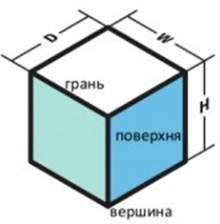 Поверхня 3D-моделі об’єкта розділяється на невеликі плоскі ділянки – грані, що мають форму багатокутника (переважно трикутники та чотирикутники). Грань обмежена відрізками – ребрами. Кожне ребро має дві вершини.
Поверхня 3D-моделі об’єкта розділяється на невеликі плоскі ділянки – грані, що мають форму багатокутника (переважно трикутники та чотирикутники). Грань обмежена відрізками – ребрами. Кожне ребро має дві вершини.
Властивості поверхонь та граней:
● Грані завжди прямі
● Грані не мають ширини
● Грані можуть бути невидимі
● Поверхня неможлива без граней
● Поверхня завжди плоска
● Поверхня не має ширини
Перетворення, що можуть виконуватись над елементами 3D-моделі: ● переміщення всього об’єкта або окремих вершин, ребер, граней;
● поворот;
● масштабування (змінення розмірів) та ін.
Основні властивості 3D-моделей:
● кількість вершин, ребер і граней, їх розташування на поверхні моделі; ● види матеріалів, які покривають поверхню.
Початок роботи з редактором 3D-графіки Blender
Blender – це багатоплатформний універсальний редактор 3D-графіки, у якому можна створювати 3D-моделі, редагувати та переглядати їх, використовувати матеріали та текстури для оформлення поверхонь моделей, виконувати рендеринг моделей для отримання 3D-зображень, створювати тривимірну анімацію та інше.
Установити українську мову інтерфейсу в Blender:
1. Edit – Preferences
2. Вкладка Interface
3. Група Translation
4. В списку Language обрати Ukranian (Український)
5. Нижче відмітити прапорці: Tooltips (Підказки), Interface (Інтерфейс), New Data
(Нові Дані)
Основні елементи керування вікна Blender:
● Рядок заголовка
● Головне меню
● Область Вікно 3D–огляду
● Область Структуратор
● Область Властивості
● Область Шкала часу
● Рядок стану
У Вікні 3D-огляду редактора Blender зображено координатну площину ХОY з осями координат ОХ та ОY. Координатна вісь OZ проходить через початок координат площини ХОY перпендикулярно до неї. Щоб однозначно визначити положення будь-якої точки в просторі, потрібно задати її координати по кожній з осей ОХ, ОY і ОZ.
Простір, що відображається у Вікні 3D-огляду, називають сценою. На сцені відбувається побудова 3D-моделі з тривимірних примітивів. Імена об’єктів відображаються в області Структуратор. Значення властивостей вибраного об’єкта відображаються та можуть бути змінені в області Властивості.
Принципи тривимірної навігації в Blender
Операції тривимірної навігації:
● змінення масштабу відображення;
● змінення точки перегляду;
● змінення способу подання виду сцени у Вікні 3D-огляду.
Вигляд сцени можна перемикати між перспективною та ортогональною проєкціями та дивитися на сцену уздовж координатних осей перпендикулярно до координатних площин.
Збільшення масштабу для окремого об’єкту:
1. обрати об’єкт;
2. . (крапка) на цифровій клавіатурі.
Емуляція Цифрової клавіатури та коліщатка миші (у випадку роботи за ноутбуком):
1. Редагувати – Уподобання (Edit – Preferences);
2. Вкладка Ввід (Input);
3. Відмітити прапорець Емулювати дод. клавіші (Emulate Numpad);
4. Відмітити прапорець Емулювати 3-кнопкову мишу (Emulate 3 Button Mouse).
Тепер цифри в верхньому ряду клавіатури виконуватимуть функції клавіш цифрової клавіатури.
Замість коліщатка потрібно натискати ліву кнопку миші, утримуючи натиснутою клавішу Alt.
Збереження проєкту
Створену тривимірну модель можна зберегти у файлі проєкту з розширенням імені blend.
1. Файл – Зберегти
2. Відкрити папку для збереження
3. Увести ім’я файлу
4. Зберегти файл Blender


про публікацію авторської розробки
Додати розробку
